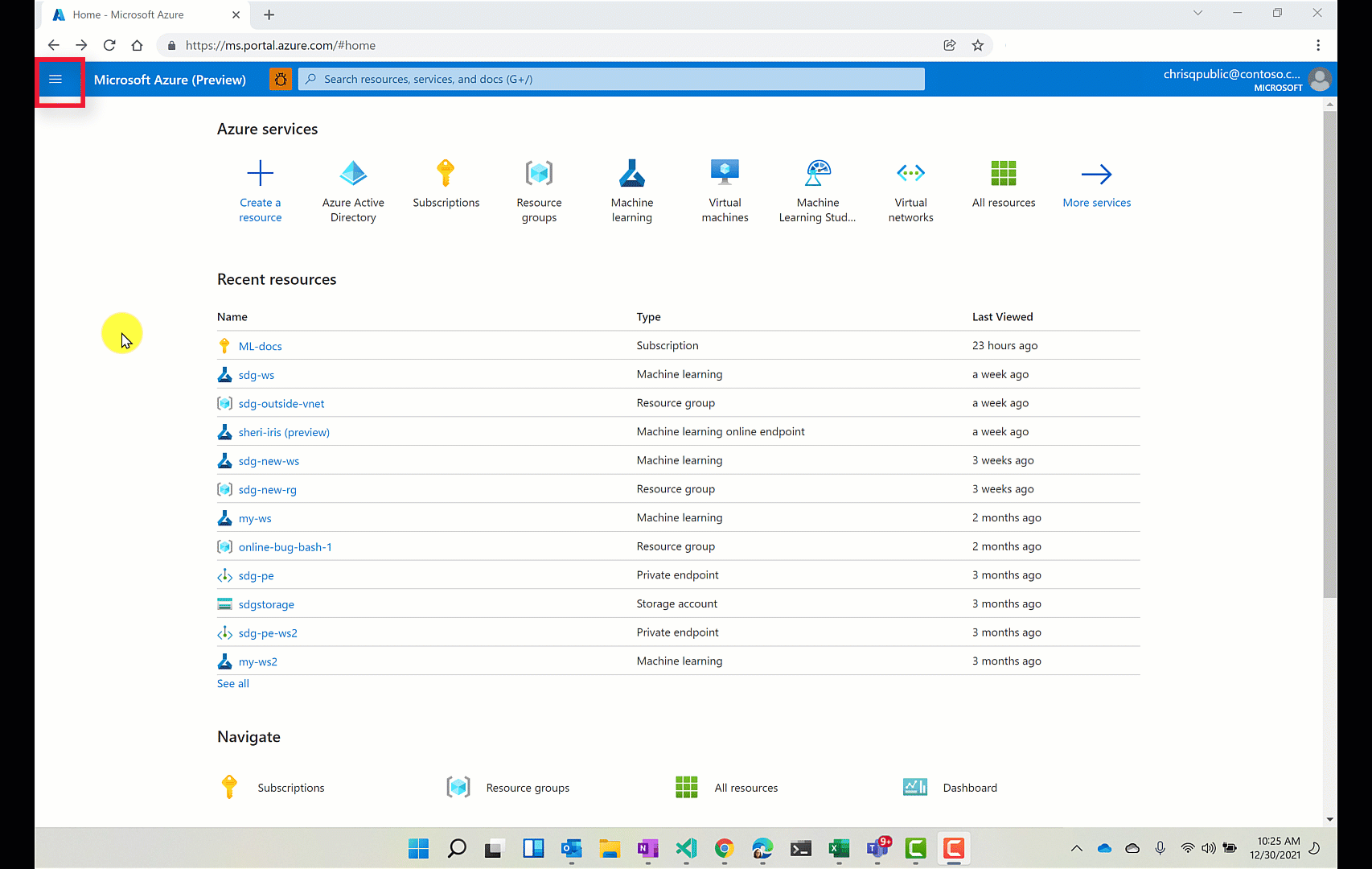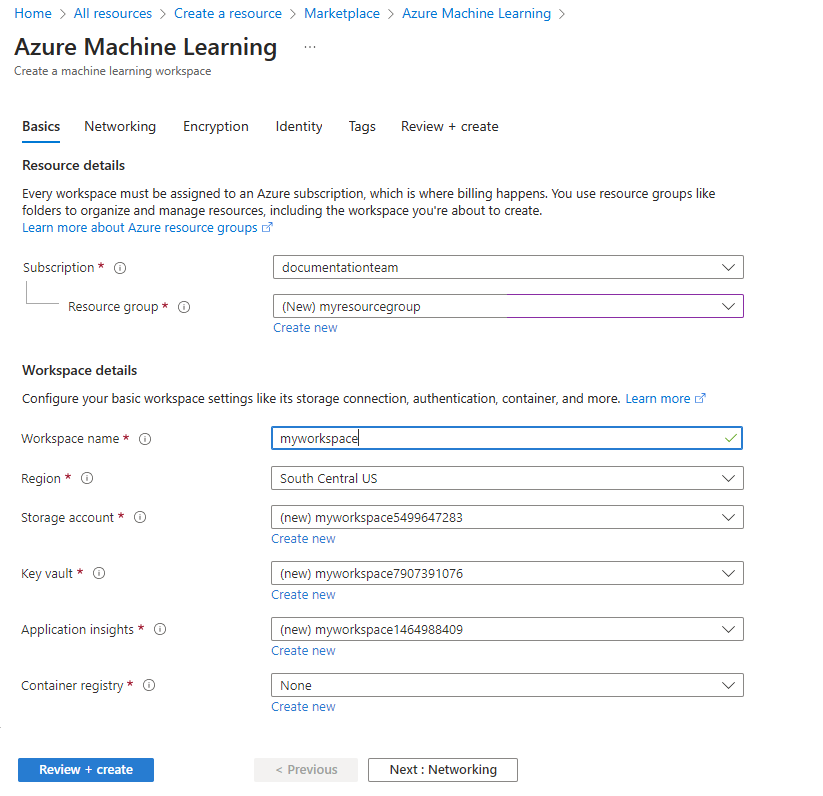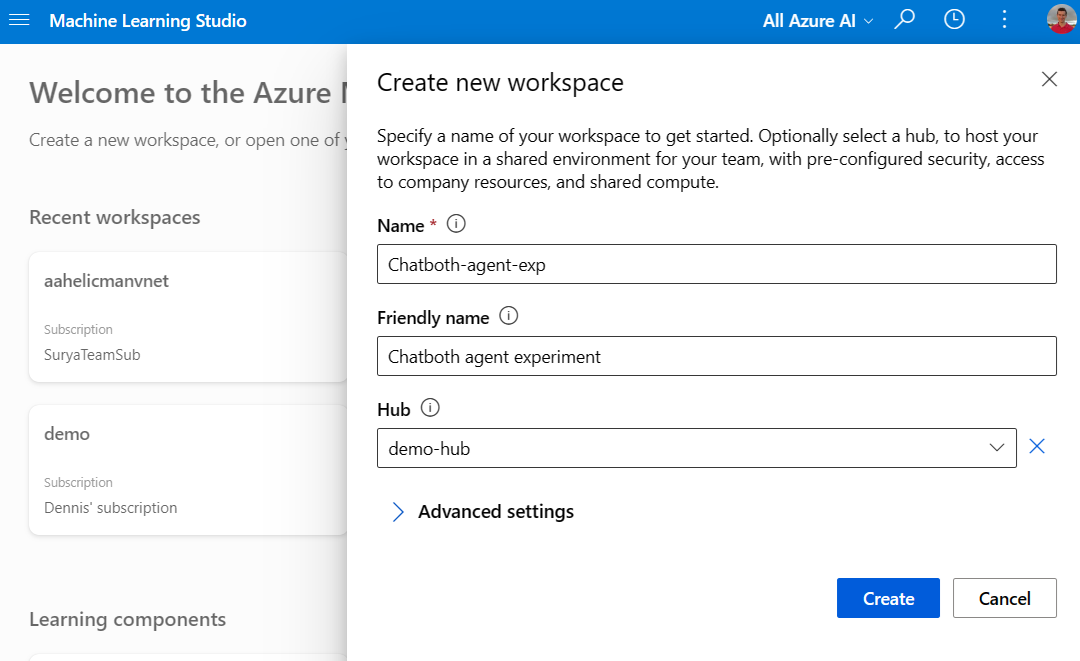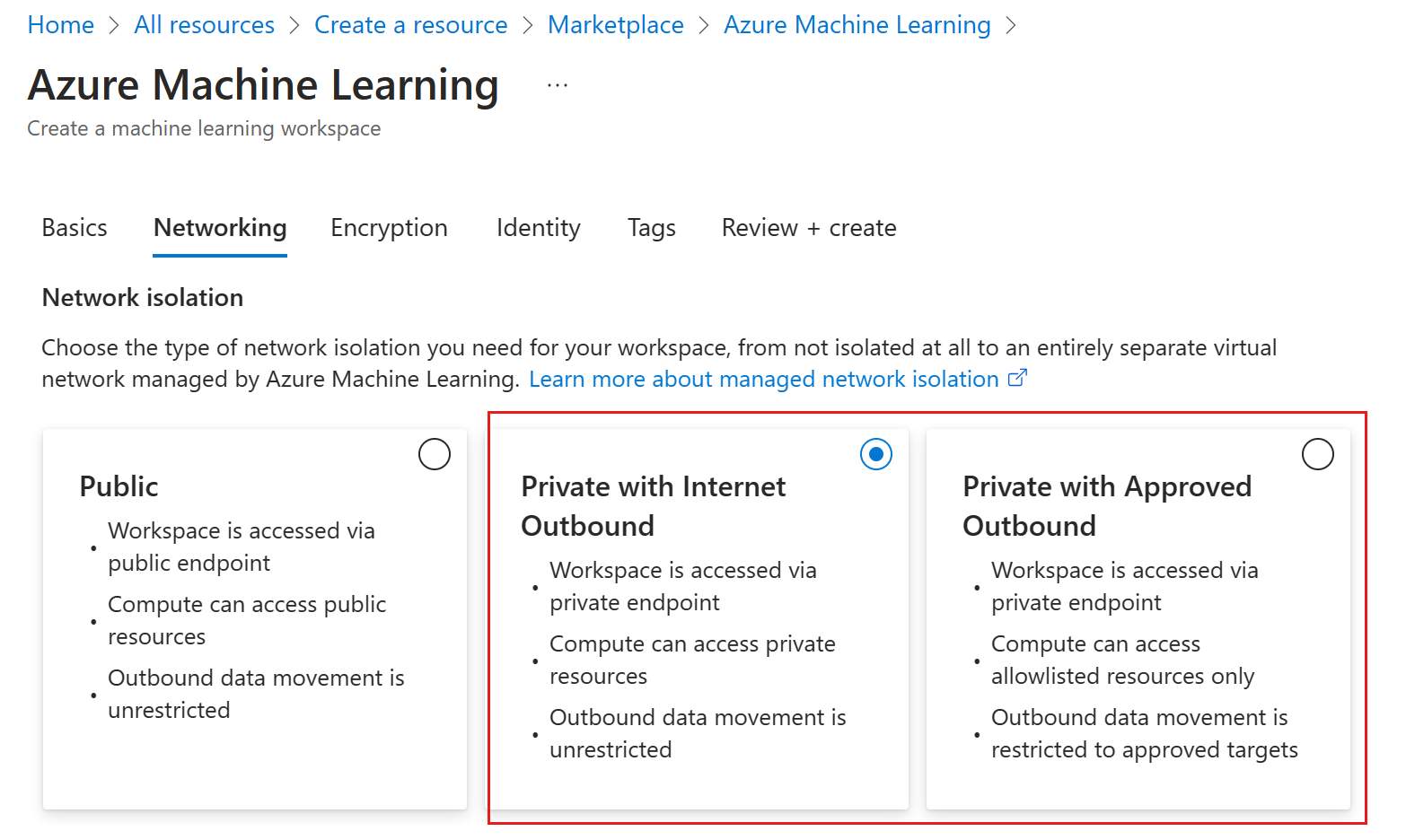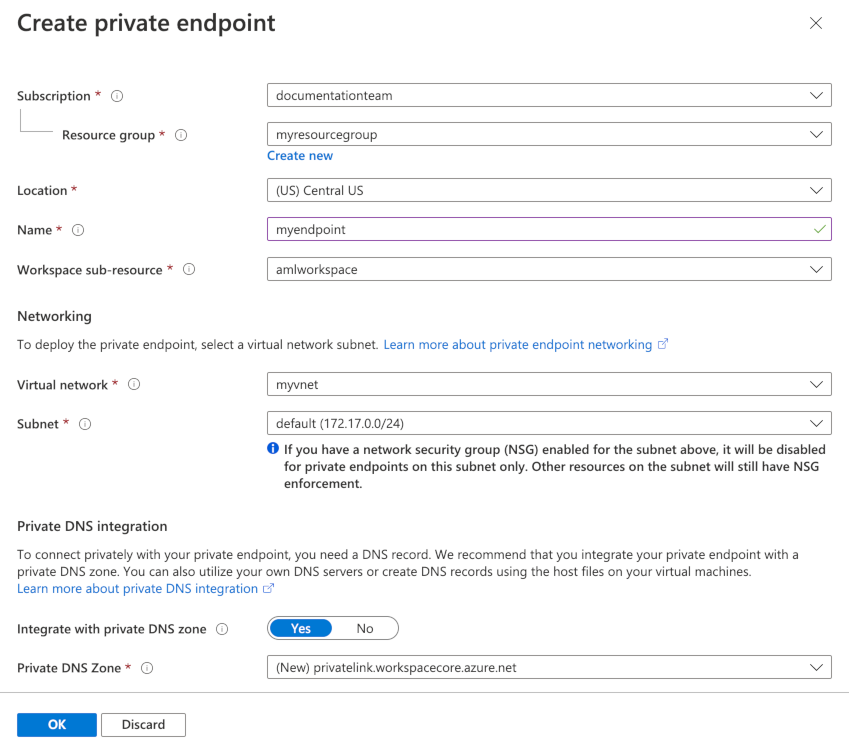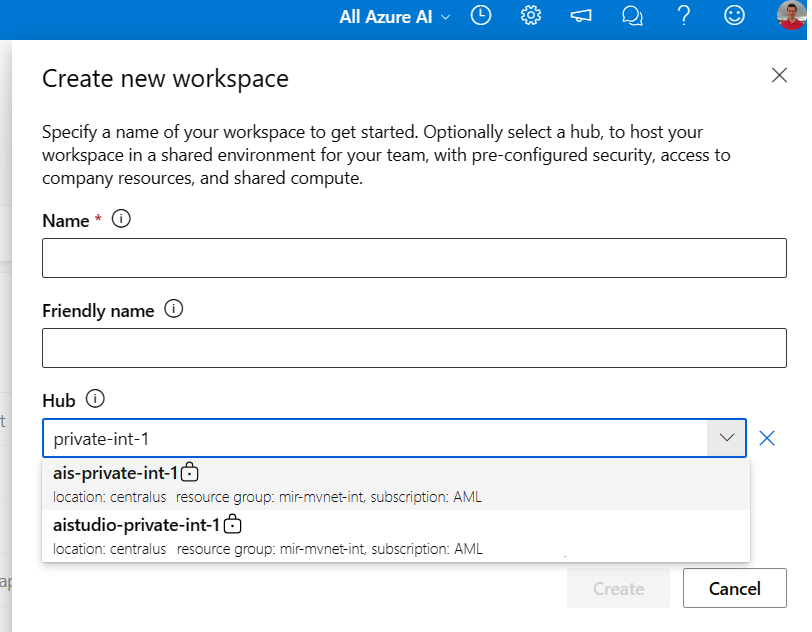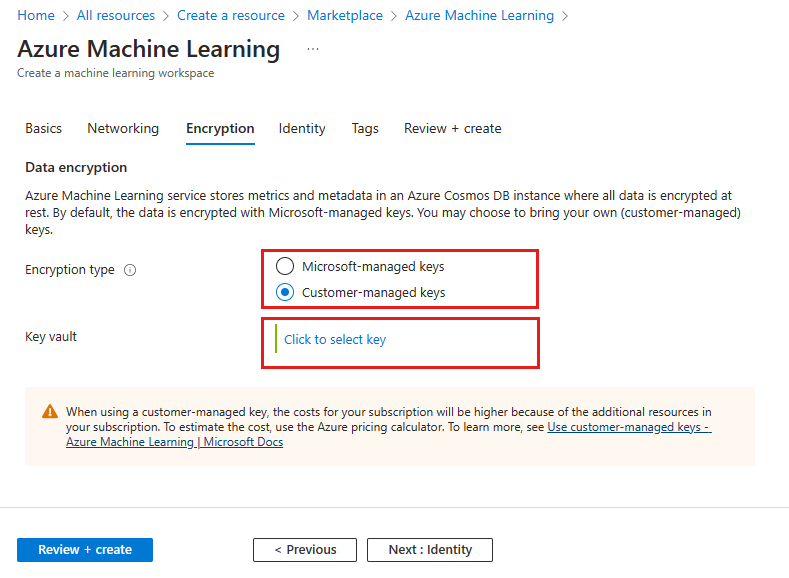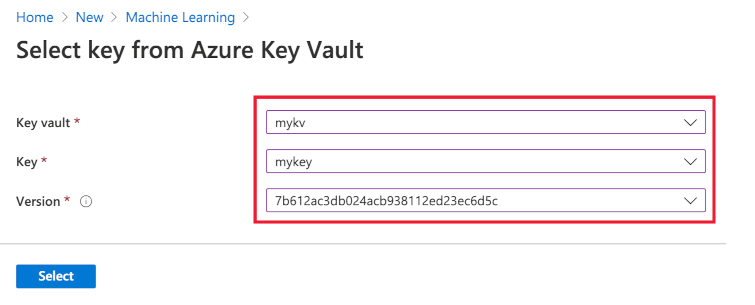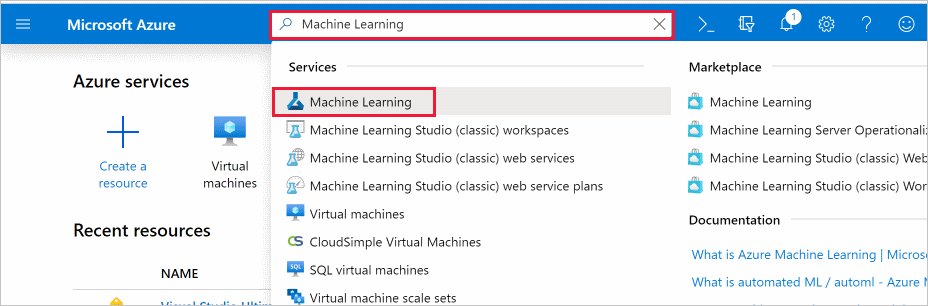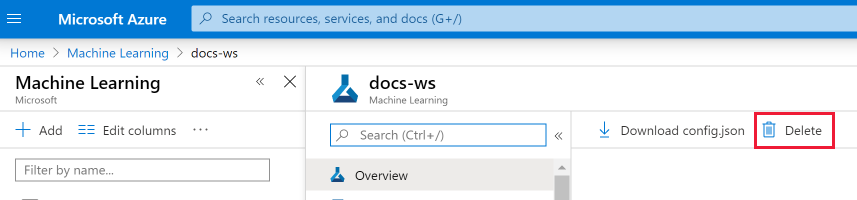Azure Portal에서 또는 Python SDK(v2)를 사용하여 Azure Machine Learning 작업 영역 관리
적용 대상:  Python SDK azure-ai-ml v2(현재)
Python SDK azure-ai-ml v2(현재)
이 문서에서는 Azure Portal 또는 Python용 SDK를 사용하여 Azure Machine Learning용 Azure Machine Learning 작업 영역을 만들고 보고 삭제합니다.
요구 사항이 변경되거나 자동화 요구 사항이 증가할 때 CLI, Azure PowerShell 또는 Visual Studio Code 확장 프로그램을 통해 작업 영역을 관리할 수 있습니다.
필수 구성 요소
- Azure 구독 Azure 구독이 아직 없는 경우 시작하기 전에 체험 계정을 만듭니다. 지금 Azure Machine Learning 평가판 또는 유료 버전을 사용해 보세요.
- Python SDK 사용:
azure-identity 설치:
pip install azure-identity. Notebook 셀에 있는 경우%pip install azure-identity를 사용합니다.구독 세부 정보를 제공합니다.
적용 대상:
 Python SDK azure-ai-ml v2(현재)
Python SDK azure-ai-ml v2(현재)# Enter details of your subscription subscription_id = "<SUBSCRIPTION_ID>" resource_group = "<RESOURCE_GROUP>"구독에 대한 핸들을 가져옵니다. 이 문서에서 모든 Python 코드는
ml_client를 사용합니다.# get a handle to the subscription from azure.ai.ml import MLClient from azure.identity import DefaultAzureCredential ml_client = MLClient(DefaultAzureCredential(), subscription_id, resource_group)(선택 사항) 계정이 여러 개인 경우 사용하려는 Microsoft Entra ID의 테넌트 ID를
DefaultAzureCredential에 추가합니다. Azure Portal의 Microsoft Entra ID, 외부 ID에서 테넌트 ID를 찾습니다.DefaultAzureCredential(interactive_browser_tenant_id="<TENANT_ID>")(선택 사항) Azure Government - 미국 또는 Azure 중국 21Vianet 지역에서 작업하는 경우 인증할 클라우드를 지정해야 합니다.
DefaultAzureCredential에서 이러한 지역을 지정할 수 있습니다.from azure.identity import AzureAuthorityHosts DefaultAzureCredential(authority=AzureAuthorityHosts.AZURE_GOVERNMENT))
제한 사항
새 작업 영역을 만들 때 작업 영역에 필요한 서비스를 자동으로 만들거나 기존 서비스를 사용할 수 있습니다. 작업 영역과 다른 Azure 구독의 기존 서비스를 사용하려면 해당 서비스가 포함된 구독에 Azure Machine Learning 네임스페이스를 등록해야 합니다. 예를 들어, 구독 B의 스토리지 계정을 사용하는 구독 A의 작업 영역을 만드는 경우 작업 영역에서 스토리지 계정을 사용하려면 먼저 Azure Machine Learning 네임스페이스를 구독 B에 등록해야 합니다.
Azure Machine Learning의 리소스 공급자는 Microsoft.MachineLearningServices입니다. 등록 여부를 확인하거나 등록하는 방법에 대한 자세한 내용은 Azure 리소스 공급자 및 형식을 참조하세요.
Important
이 정보는 작업 영역 만드는 동안 제공되는 리소스(Azure Storage 계정, Azure Container Registry, Azure Key Vault 및 Application Insights)에만 적용됩니다.
온라인 엔드포인트가 있는 네트워크 격리의 경우 작업 영역과 다른 리소스 그룹의 작업 영역 관련 리소스(ACR(Azure Container Registry), 스토리지 계정, Key Vault, Application Insights)를 사용할 수 있습니다. 그러나 이러한 리소스는 작업 영역과 동일한 구독 및 테넌트에 속해야 합니다. 작업 영역의 관리되는 가상 네트워크를 사용하여 관리되는 온라인 엔드포인트를 보호하는 데 적용되는 제한사항에 대한 자세한 내용은 관리 온라인 엔드포인트를 통한 네트워크 격리를 참조하세요.
작업 영역 만들기는 기본적으로 ACR(Azure Container Registry)도 만듭니다. ACR은 현재 리소스 그룹 이름에서 유니코드 문자를 지원하지 않으므로 이러한 문자를 피하는 리소스 그룹을 사용합니다.
Azure Machine Learning은 작업 영역의 기본 스토리지 계정에 대해 계층 구조 네임스페이스(Azure Data Lake Storage Gen2 기능)를 지원하지 않습니다.
팁
Azure Application Insights 인스턴스는 작업 영역을 만들 때 만들어집니다. 원하는 경우 클러스터를 만든 후 Application Insights 인스턴스를 삭제할 수 있습니다. 이 인스턴스를 삭제하면 작업 영역에서 수집되는 정보가 제한되며, 문제를 해결하기가 더 어려워질 수 있습니다. 작업 영역에서 만들어진 Application Insights 인스턴스를 삭제하는 경우 이를 다시 만들 수 있는 유일한 방법은 작업 영역을 삭제하고 다시 만드는 것입니다.
이 Application Insights 인스턴스 사용에 대한 자세한 내용은 Machine Learning 웹 서비스 엔드포인트에서 데이터 모니터링 및 수집을 참조하세요.
작업 영역 만들기
제한된 옵션을 사용하여 Azure Machine Learning 스튜디오에서 직접 작업 영역을 만들 수 있습니다. 옵션을 더 세부적으로 제어하려면 다음 방법 중 하나를 사용할 수도 있습니다.
적용 대상:  Python SDK azure-ai-ml v2(현재)
Python SDK azure-ai-ml v2(현재)
시작하기 위한 기본 구성 지정하지 않으면 관련 리소스 및 Azure 리소스 그룹이 자동으로 생성됩니다. 이 코드는
eastus2에myworkspace라는 작업 영역, 종속 Azure 리소스(스토리지 계정, Key Vault, Container Registry, Application Insights) 및myresourcegroup이라는 리소스 그룹을 만듭니다.# Creating a unique workspace name with current datetime to avoid conflicts from azure.ai.ml.entities import Workspace import datetime basic_workspace_name = "mlw-basic-prod-" + datetime.datetime.now().strftime( "%Y%m%d%H%M" ) ws_basic = Workspace( name=basic_workspace_name, location="eastus", display_name="Basic workspace-example", description="This example shows how to create a basic workspace", hbi_workspace=False, tags=dict(purpose="demo"), ) ws_basic = ml_client.workspaces.begin_create(ws_basic).result() print(ws_basic)기존 Azure 리소스 사용. 기존 Azure 리소스를 가져오려면 Azure 리소스 ID 형식을 사용하여 참조합니다. Azure Portal 또는 SDK를 사용하여 특정 Azure 리소스 ID를 찾습니다. 이 예에서는 리소스 그룹, 스토리지 계정, Key Vault, Application Insights, Container Registry가 이미 있다고 가정합니다.
# Creating a unique workspace name with current datetime to avoid conflicts import datetime from azure.ai.ml.entities import Workspace basic_ex_workspace_name = "mlw-basicex-prod-" + datetime.datetime.now().strftime( "%Y%m%d%H%M" ) # Change the following variables to resource ids of your existing storage account, key vault, application insights # and container registry. Here we reuse the ones we just created for the basic workspace existing_storage_account = ( # e.g. "/subscriptions/<SUBSCRIPTION_ID>/resourceGroups/<RESOURCE_GROUP>/providers/Microsoft.Storage/storageAccounts/<STORAGE_ACCOUNT>" ws_basic.storage_account ) existing_container_registry = ( # e.g. "/subscriptions/<SUBSCRIPTION_ID>/resourceGroups/<RESOURCE_GROUP>/providers/Microsoft.ContainerRegistry/registries/<CONTAINER_REGISTRY>" ws_basic.container_registry ) existing_key_vault = ( # e.g. "/subscriptions/<SUBSCRIPTION_ID>/resourceGroups/<RESOURCE_GROUP>/providers/Microsoft.KeyVault/vaults/<KEY_VAULT>" ws_basic.key_vault ) existing_application_insights = ( # e.g. "/subscriptions/<SUBSCRIPTION_ID>/resourceGroups/<RESOURCE_GROUP>/providers/Microsoft.insights/components/<APP_INSIGHTS>" ws_basic.application_insights ) ws_with_existing_resources = Workspace( name=basic_ex_workspace_name, location="eastus", display_name="Bring your own dependent resources-example", description="This sample specifies a workspace configuration with existing dependent resources", storage_account=existing_storage_account, container_registry=existing_container_registry, key_vault=existing_key_vault, application_insights=existing_application_insights, tags=dict(purpose="demonstration"), ) ws_with_existing_resources = ml_client.begin_create_or_update( ws_with_existing_resources ).result() print(ws_with_existing_resources)(미리 보기) 기존 허브 작업 영역을 사용합니다. 자체 보안 설정 및 연결된 리소스를 사용하여 기본 작업 영역을 만드는 대신 허브 작업 영역의 공유 환경을 재사용할수 있습니다. 새 '프로젝트' 작업 영역은 허브에서 컴퓨팅 및 연결을 포함하여 보안 설정 및 공유 구성을 가져옵니다. 이 예에서는 허브 작업 영역이 이미 있다고 가정합니다.
from azure.ai.ml.entities import Project my_project_name = "myexampleproject" my_location = "East US" my_display_name = "My Example Project" my_hub = Project(name=my_hub_name, location=my_location, display_name=my_display_name, hub_id=created_hub.id) created_project_workspace = ml_client.workspaces.begin_create(workspace=my_hub).result()
자세한 내용은 작업 영역 SDK 참조를 확인하세요.
구독 액세스에 문제가 있는 경우 Azure Machine Learning 리소스 및 워크플로에 대한 인증 설정과 Azure Machine Learning의 인증 Notebook을 참조하세요.
네트워킹
Important
작업 영역에서 프라이빗 엔드포인트 및 가상 네트워크를 사용하는 방법에 대한 자세한 내용은 네트워크 격리 및 프라이버시를 참조하세요.
적용 대상:  Python SDK azure-ai-ml v2(현재)
Python SDK azure-ai-ml v2(현재)
# Creating a unique workspace name with current datetime to avoid conflicts
import datetime
from azure.ai.ml.entities import Workspace
basic_private_link_workspace_name = (
"mlw-privatelink-prod-" + datetime.datetime.now().strftime("%Y%m%d%H%M")
)
ws_private = Workspace(
name=basic_private_link_workspace_name,
location="eastus",
display_name="Private Link endpoint workspace-example",
description="When using private link, you must set the image_build_compute property to a cluster name to use for Docker image environment building. You can also specify whether the workspace should be accessible over the internet.",
image_build_compute="cpu-compute",
public_network_access="Disabled",
tags=dict(purpose="demonstration"),
)
ml_client.workspaces.begin_create(ws_private).result()이 클래스를 사용하려면 기존 가상 네트워크가 필요합니다.
암호화
기본적으로 Azure Cosmos DB 인스턴스는 작업 영역 메타데이터를 저장합니다. Microsoft는 이 Cosmos DB 인스턴스를 유지 관리합니다. Microsoft 관리형 키는 이 데이터를 암호화합니다.
자체 데이터 암호화 키 사용
데이터 암호화를 위해 사용자 고유의 키를 제공할 수 있습니다. 사용자 고유의 키를 제공하면 Azure 구독에 메타데이터를 저장하는 Azure Cosmos DB 인스턴스가 만들어집니다. 자세한 내용은 고객 관리형 키를 참조하세요.
다음 단계를 사용하여 사용자 고유의 키를 제공합니다.
Important
이 단계를 수행하기 전에 먼저 다음 작업을 수행해야 합니다.
고객 관리형 키 구성의 단계에 따라 다음을 수행합니다.
- Azure Cosmos DB 공급자 등록
- Azure Key Vault 만들기 및 구성
- 키 생성
적용 대상:  Python SDK azure-ai-ml v2(현재)
Python SDK azure-ai-ml v2(현재)
from azure.ai.ml.entities import Workspace, CustomerManagedKey
# specify the workspace details
ws = Workspace(
name="my_workspace",
location="eastus",
display_name="My workspace",
description="This example shows how to create a workspace",
customer_managed_key=CustomerManagedKey(
key_vault="/subscriptions/<SUBSCRIPTION_ID>/resourcegroups/<RESOURCE_GROUP>/providers/microsoft.keyvault/vaults/<VAULT_NAME>"
key_uri="<KEY-IDENTIFIER>"
)
tags=dict(purpose="demo")
)
ml_client.workspaces.begin_create(ws)
ID
포털에서 ID 페이지를 사용하여 관리 ID, 스토리지 계정 액세스 및 데이터 영향을 구성합니다. Python SDK의 경우 다음 섹션의 링크를 참조하세요.
관리 ID
작업 영역에 시스템 할당 ID 또는 사용자 할당 ID를 지정할 수 있습니다. 이 ID는 구독의 리소스에 액세스하는 데 사용됩니다. 자세한 내용은 Azure Machine Learning과 다른 서비스 간 인증 설정을 참조하세요.
스토리지 계정 액세스
기본 스토리지 계정에 연결할 때 자격 증명 기반 액세스 또는 ID 기반 액세스 중에서 선택합니다. ID 기반 인증의 경우 스토리지 계정의 작업 영역 관리 ID에 Storage Blob 데이터 기여자 역할을 부여해야 합니다.
데이터 영향
Microsoft에서 작업 영역에 대해 수집하는 데이터를 제한하려면 포털에서 높은 비즈니스 영향 작업 영역을 선택하거나 Python에서 hbi_workspace=true 를 설정합니다. 이 설정에 대한 자세한 내용은 저장 데이터 암호화를 참조하세요.
Important
높은 비즈니스 영향을 선택하는 것은 작업 영역을 만들 때만 가능합니다. 작업 영역을 만든 후에는 이 설정을 변경할 수 없습니다.
태그
태그는 동일한 태그를 여러 개의 리소스 및 리소스 그룹에 적용하여 리소스를 범주화하고 통합된 청구 정보를 볼 수 있는 이름/값 쌍입니다.
이름/값 쌍을 입력하여 작업 영역에 대한 태그를 할당합니다. 자세한 내용은 태그를 사용하여 Azure 리소스 구성을 참조하세요.
또한 태그를 사용하여 [작업 영역 정책을 적용합니다)(#enforce-policies).
구성 파일 다운로드
컴퓨팅 인스턴스에서 코드를 실행하는 경우 이 단계를 건너뜁니다. 컴퓨팅 인스턴스는 이 파일의 복사본을 만들고 저장합니다.
이 작업 영역을 참조하는 로컬 환경에서 코드를 사용하려면 파일을 다운로드합니다.
Azure Studio에서 작업 영역을 선택합니다.
오른쪽 위에서 작업 영역 이름을 선택한 다음, config.json 다운로드를 선택합니다.
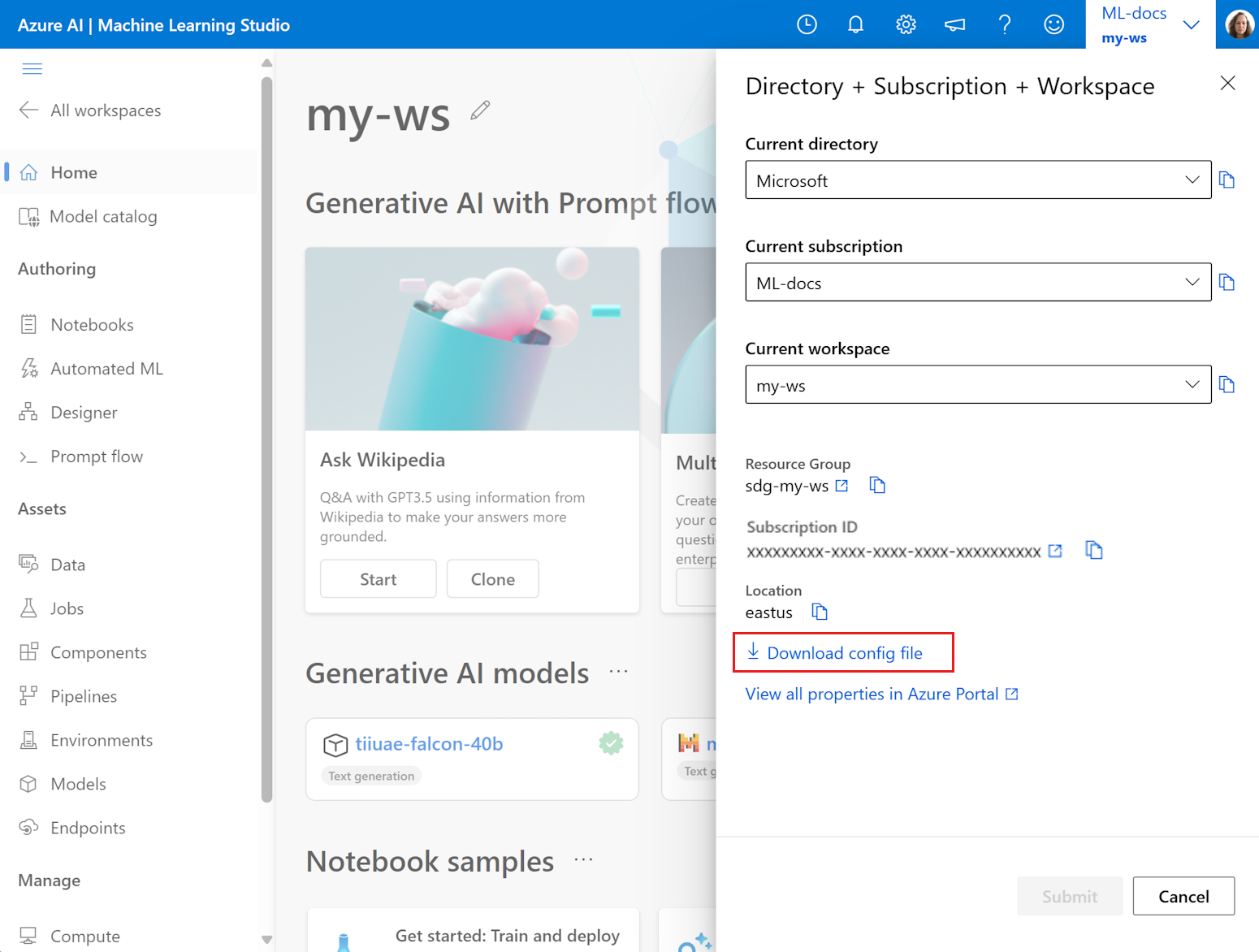
Python 스크립트 또는 Jupyter Notebook을 포함하는 디렉터리 구조에 파일을 배치합니다. 동일한 디렉터리, .azureml이라는 하위 디렉터리 또는 부모 디렉터리가 이 파일을 보유할 수 있습니다. 컴퓨팅 인스턴스를 만들 때 이 파일이 VM의 정확한 디렉터리에 추가됩니다.
정책 적용
작업 영역의 이러한 기능을 켜거나 끌 수 있습니다.
- 작업 영역의 피드백 기회. 피드백 기회로는 가끔 있는 제품 내 설문 조사와 작업 영역 배너에 있는 웃는 얼굴-찡그린 얼굴 피드백 도구가 있습니다.
- 작업 영역에서 미리 보기 기능을 사용해 볼 수 있습니다.
이러한 기능은 기본적으로 켜져 있습니다. 끄려면 다음을 수행합니다.
작업 영역을 만들 때 태그 섹션에서 기능을 끕니다.
- "ADMIN_HIDE_SURVEY: TRUE" 쌍을 추가하여 피드백 끄기
- "AZML_DISABLE_PREVIEW_FEATURE": "TRUE" 쌍을 추가하여 미리 보기 끄기
기존 작업 영역의 경우 태그 섹션에서 기능을 끕니다.
- Azure Portal에서 작업 영역 리소스로 이동
- 왼쪽 탐색 패널에서 태그를 엽니다.
- "ADMIN_HIDE_SURVEY: TRUE" 쌍을 추가하여 피드백 끄기
- "AZML_DISABLE_PREVIEW_FEATURE: TRUE" 쌍을 추가하여 미리 보기 끄기
- 적용을 선택합니다.

구독 수준에서 미리 보기를 끄면 구독의 모든 작업 영역에 대한 미리 보기를 끌 수 있습니다. 이 경우 구독의 사용자 또한 작업 영역을 선택하기 전에 미리 보기 도구에 액세스할 수 없습니다. 이 설정은 조직에서 미리 보기 기능이 사용되지 않게 하려는 관리자에게 유용합니다.
구독 수준에서 미리 보기 설정을 사용하지 않도록 설정하면 개별 작업 영역에서의 설정이 무시됩니다.
구독 수준에서 미리 보기 기능을 사용하지 않도록 설정하려면 다음을 수행합니다.
- Azure Portal에서 구독 리소스로 이동
- 왼쪽 탐색 패널에서 태그를 엽니다.
- "AZML_DISABLE_PREVIEW_FEATURE": "TRUE" 쌍을 추가하여 구독의 모든 작업 영역에 대해 미리 보기 끄기
- 적용을 선택합니다.
작업 영역에 연결
SDK를 사용하여 기계 학습 작업을 실행할 때 작업 영역에 대한 연결을 지정하는 MLClient 개체가 필요합니다. 매개 변수에서 또는 구성 파일을 사용하여 MLClient 개체를 만들 수 있습니다.
적용 대상:  Python SDK azure-ai-ml v2(현재)
Python SDK azure-ai-ml v2(현재)
구성 파일 사용: 이 코드는 구성 파일의 콘텐츠를 읽어 작업 영역을 찾습니다. 아직 인증하지 않은 경우 로그인하라는 메시지가 열립니다.
from azure.ai.ml import MLClient # read the config from the current directory ws_from_config = MLClient.from_config(credential=DefaultAzureCredential())매개 변수에서: 이 접근 방식을 사용하는 경우 config.json 파일을 사용할 필요가 없습니다.
from azure.ai.ml import MLClient from azure.ai.ml.entities import Workspace from azure.identity import DefaultAzureCredential ws = MLClient( DefaultAzureCredential(), subscription_id="<SUBSCRIPTION_ID>", resource_group_name="<RESOURCE_GROUP>", workspace_name="<AML_WORKSPACE_NAME>", ) print(ws)
구독 액세스에 문제가 있는 경우 Azure Machine Learning 리소스 및 워크플로에 대한 인증 설정과 Azure Machine Learning의 인증 Notebook을 참조하세요.
작업 영역 찾기
사용 가능한 모든 작업 영역 목록을 참조하세요. Studio 내에서 작업 영역을 검색할 수도 있습니다. Azure Machine Learning 자산 검색(미리 보기)을 참조하세요.
적용 대상:  Python SDK azure-ai-ml v2(현재)
Python SDK azure-ai-ml v2(현재)
from azure.ai.ml import MLClient
from azure.ai.ml.entities import Workspace
from azure.identity import DefaultAzureCredential
# Enter details of your subscription
subscription_id = "<SUBSCRIPTION_ID>"
resource_group = "<RESOURCE_GROUP>"
my_ml_client = MLClient(DefaultAzureCredential(), subscription_id, resource_group)for ws in my_ml_client.workspaces.list():
print(ws.name, ":", ws.location, ":", ws.description)특정 작업 영역 세부 정보를 가져오려면 다음을 수행합니다.
ws = my_ml_client.workspaces.get("<AML_WORKSPACE_NAME>")
# uncomment this line after providing a workspace name above
# print(ws.location,":", ws.resource_group)작업 영역 삭제
작업 영역이 더 이상 필요하지 않으면 삭제합니다.
Warning
작업 영역에 대해 일시 삭제가 사용하도록 설정된 경우 삭제 후 복구할 수 있습니다. 일시 삭제가 사용하도록 설정되지 않았거나 작업 영역을 영구적으로 삭제하는 옵션을 선택하면 복구할 수 없습니다. 자세한 내용은 삭제된 작업 영역 복구를 참조하세요.
팁
Azure Machine Learning의 기본 동작은 작업 영역을 일시 삭제하는 것입니다. 이는 작업 영역이 즉시 삭제되지 않고 대신 삭제 표시됨을 의미합니다. 자세한 내용은 일시 삭제를 참조하세요.
적용 대상:  Python SDK azure-ai-ml v2(현재)
Python SDK azure-ai-ml v2(현재)
ml_client.workspaces.begin_delete(name=ws_basic.name, delete_dependent_resources=True)
기본 작업은 작업 영역과 연결된 리소스를 자동으로 삭제하지 않습니다. 이러한 리소스도 삭제하려면 delete_dependent_resources를 True로 설정합니다.
- 컨테이너 레지스트리
- 스토리지 계정 만들기
- 키 자격 증명 모음
- application insights
리소스 정리
Important
사용자가 만든 리소스는 다른 Azure Machine Learning 자습서 및 방법 문서의 필수 구성 요소로 사용할 수 있습니다.
사용자가 만든 리소스를 사용하지 않으려면 요금이 발생하지 않도록 해당 리소스를 삭제합니다.
Azure Portal의 검색 상자에 리소스 그룹을 입력하고 결과에서 선택합니다.
목록에서 만든 리소스 그룹을 선택합니다.
개요 페이지에서 리소스 그룹 삭제를 선택합니다.
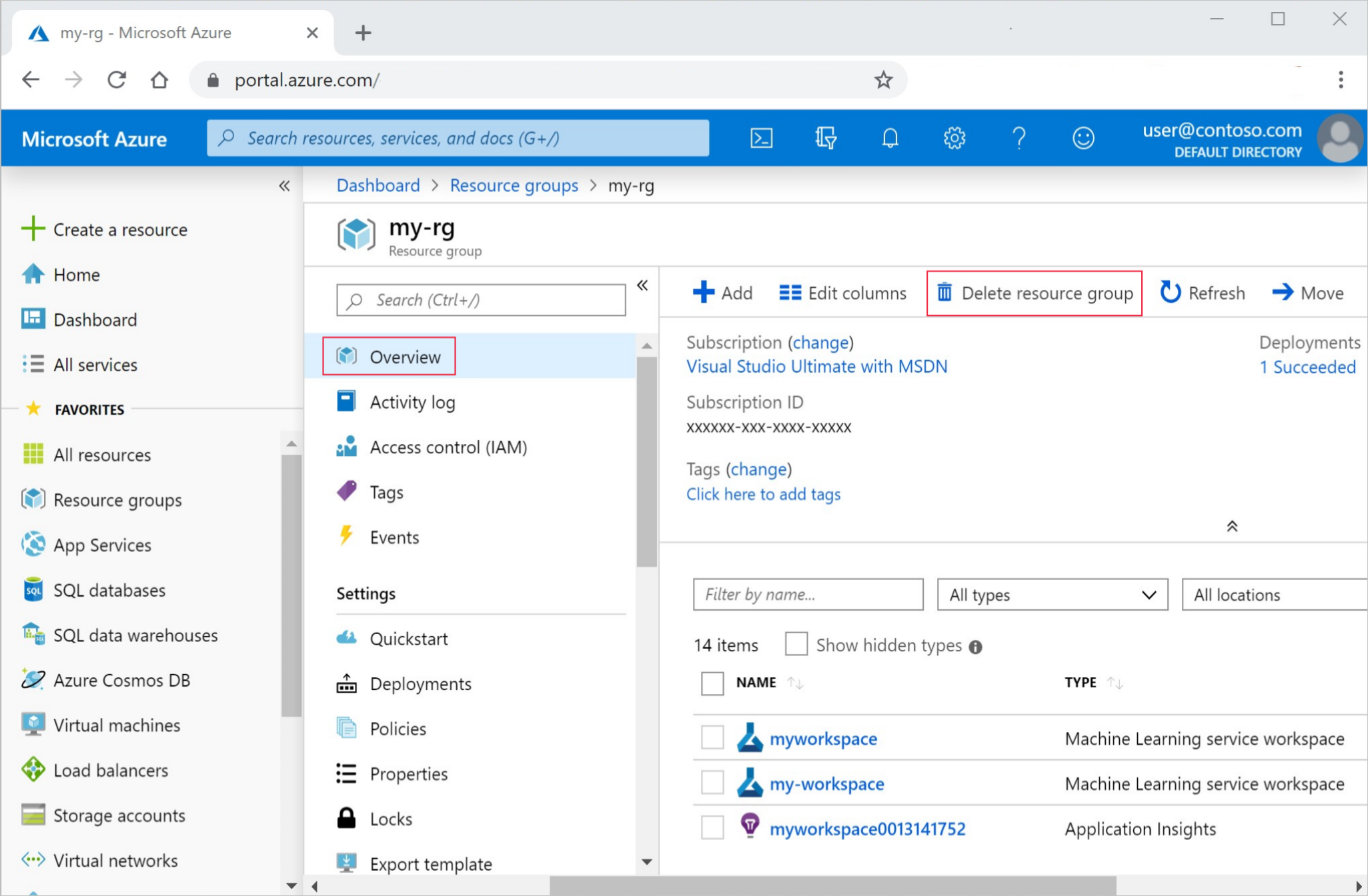
리소스 그룹 이름을 입력합니다. 그런 다음 삭제를 선택합니다.
문제 해결
Azure Machine Learning 스튜디오에서 지원되는 브라우저: 운영 체제와 호환되는 최신 브라우저를 사용하는 것이 좋습니다. 지원되는 브라우저는 다음과 같습니다.
- Microsoft Edge(새로운 Microsoft Edge, 최신 버전. 참고: Microsoft Edge 레거시는 지원되지 않습니다.
- Safari(최신 버전, Mac만 해당)
- Chrome(최신 버전)
- Firefox(최신 버전)
Azure 포털:
- SDK 또는 Azure Portal의 공유 링크를 통해 직접 작업 영역으로 이동할 경우 확장에서 구독 정보가 포함된 표준 개요 페이지를 볼 수 없습니다. 또한 이 시나리오에서는 다른 작업 영역으로 전환할 수 없습니다. 다른 작업 영역을 보려면 Azure Machine Learning 스튜디오로 직접 이동하고 작업 영역 이름을 검색합니다.
- 모든 자산(데이터, 실험, 컴퓨팅 등)은 Azure Machine Learning 스튜디오에서만 사용할 수 있습니다. Azure Portal은 해당 서비스를 제공하지 않습니다*.
- Azure Portal에서 작업 영역에 대한 템플릿을 내보내려는 경우 다음 텍스트와 유사한 오류가 반환될 수 있습니다.
Could not get resource of the type <type>. Resources of this type will not be exported.해결 방법으로 https://github.com/Azure/azure-quickstart-templates/tree/master/quickstarts/microsoft.machinelearningservices에서 제공된 템플릿 중 하나를 템플릿의 기반으로 사용합니다.
작업 영역 진단
Azure Machine Learning 스튜디오 또는 Python SDK에서 작업 영역에 대한 진단을 실행할 수 있습니다. 진단을 실행한 후 감지된 문제 목록이 반환됩니다. 이 목록에는 가능한 솔루션에 대한 링크가 포함되어 있습니다. 자세한 내용은 작업 영역 진단을 사용하는 방법을 참조하세요.
리소스 공급자 오류
Azure Machine Learning 작업 영역 또는 작업 영역에서 사용하는 리소스를 만들 때 다음 메시지와 유사한 오류가 발생할 수 있습니다.
No registered resource provider found for location {location}The subscription is not registered to use namespace {resource-provider-namespace}
대부분의 리소스 공급자는 자동으로 등록되지만, 전부는 아닙니다. 이 메시지가 표시되면 언급된 제공자를 등록해야 합니다.
다음 표에는 Azure Machine Learning에 필요한 리소스 공급자 목록이 있습니다.
| 리소스 공급자 | 필요한 이유 |
|---|---|
| Microsoft.MachineLearningServices | Azure Machine Learning 작업 영역을 만듭니다. |
| Microsoft.Storage | Azure Storage 계정은 작업 영역의 기본 스토리지로 사용됩니다. |
| Microsoft.ContainerRegistry | Azure Container Registry는 작업 영역이 Docker 이미지를 빌드하는 데 사용됩니다. |
| Microsoft.KeyVault | Azure Key Vault는 작업 영역에서 비밀을 저장하는 데 사용됩니다. |
| Microsoft.Notebooks | Azure Machine Learning 컴퓨팅 인스턴스의 통합 Notebook. |
| Microsoft.ContainerService | Azure Kubernetes Services에 학습된 모델을 배포하려는 경우. |
Azure Machine Learning에서 고객 관리형 키를 사용하려는 경우 다음 서비스 공급자를 등록해야 합니다.
| 리소스 공급자 | 필요한 이유 |
|---|---|
| Microsoft.DocumentDB | 작업 영역의 메타데이터를 기록하는 Azure CosmosDB 인스턴스입니다. |
| Microsoft.Search | Azure Search는 작업 영역에 대한 인덱싱 기능을 제공합니다. |
Azure Machine Learning에서 관리형 가상 네트워크를 사용하려는 경우 Microsoft.Network 리소스 공급자를 등록해야 합니다. 이 리소스 공급자는 관리형 가상 네트워크에 대한 프라이빗 엔드포인트를 만들 때 작업 영역에서 사용됩니다.
리소스 공급자 등록에 대한 자세한 내용은 리소스 공급자 등록 오류 해결을 참조하세요.
Azure Container Registry 삭제
Azure Machine Learning 작업 영역에서는 일부 작업에 ACR(Azure Container Registry)을 사용합니다. 처음 필요할 때 자동으로 ACR 인스턴스를 만듭니다.
Warning
작업 영역에 대해 Azure Container Registry가 만들어지면 삭제하지 마세요. 그렇게 하면 Azure Machine Learning 작업 영역이 중단됩니다.
예제
이 문서의 예제는 workspace.ipynb에서 제공됩니다.
다음 단계
작업 영역이 있으면 모델을 학습시키고 배포하는 방법을 알아봅니다.
조직의 요구 사항에 맞게 작업 영역을 계획하는 방법에 대한 자세한 내용은 Azure Machine Learning 구성 및 설정을 참조하세요.
- 작업 영역을 다른 Azure 구독으로 이동해야 하는 경우 작업 영역 이동 방법을 참조하세요.
최신 보안 업데이트로 Azure Machine Learning을 최신 상태로 유지하는 방법에 대한 자세한 내용은 취약성 관리를 참조하세요.